使用公式表列(预览)
[本主题是预发行文档,有可能会有所更改。]详细信息:Power Apps 预览计划
公式列是 Microsoft Dataverse for Teams 中基于 Power Fx 构建的一个数据类型。 您可以实时向表中添加公式列。 Dataverse 表存储逻辑并在提取操作期间为您提供值。 公式列使用类似于 Office Excel 的 Power Fx 语法。 当您输入公式时,Intellisense 会提供有关公式、语法和错误的建议来帮助您。
备注
公式列可添加为计算字段。 目前,公式列不能用于汇总字段或使用插件。
添加公式列
- 在内部版本选项卡上,选择全部查看,然后展开表。
- 从 Teams 的 Power Apps 应用中的表列表中,选择所需的表。
- 选择添加列或选择编辑数据 > 添加列。 当您选择编辑数据时,您还可以在要添加公式列的列上选择 +。
- 在添加新列窗格中:
- 为列输入名称,如总价。
- 选择公式作为类型。
- 在表达式框中输入公式。 在此示例中,价格列(十进制数据类型)乘以单位数列(数字数据类型)。 选择创建。
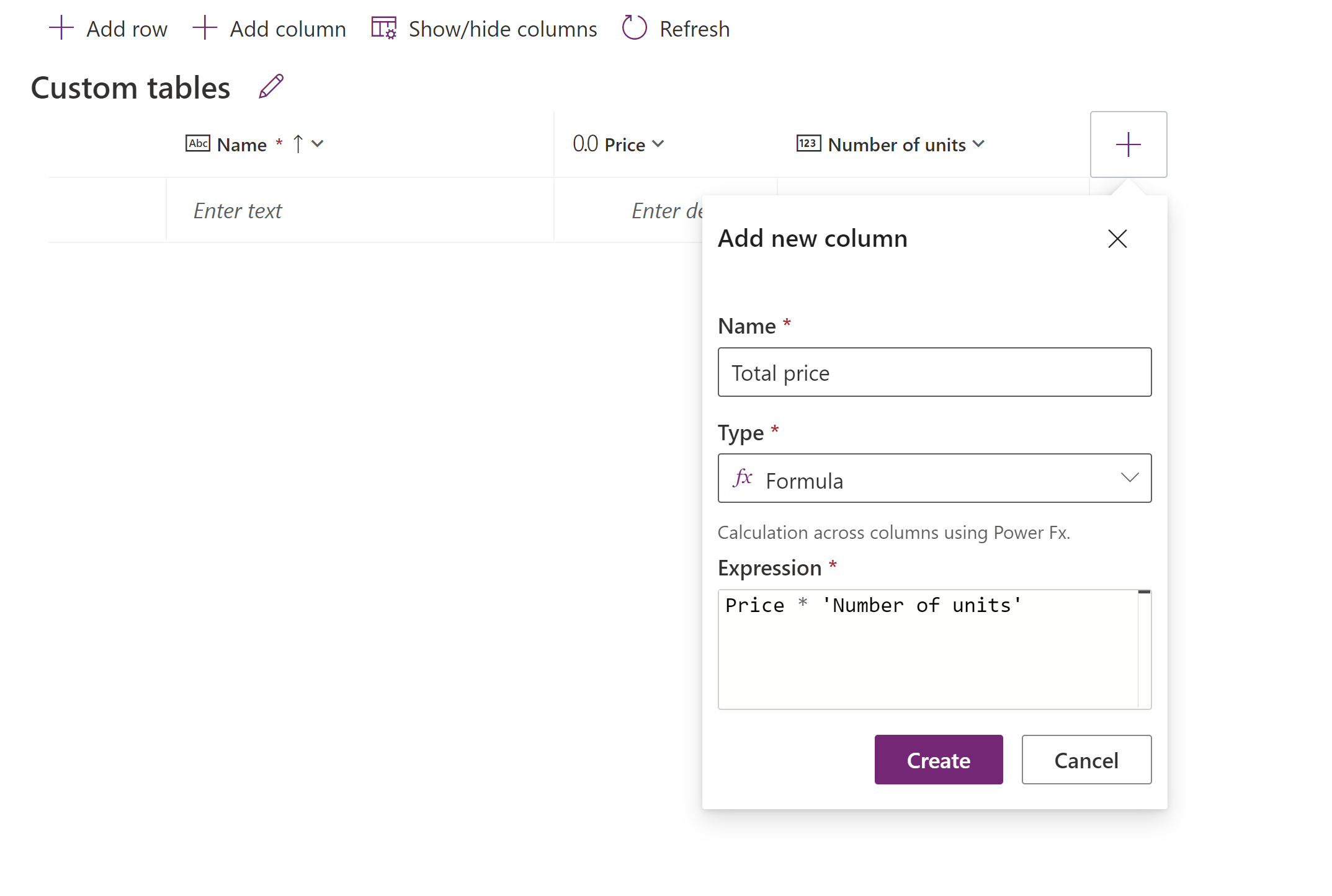
创建记录时,公式列会执行公式并显示记录的数据。 如果记录的公式列值未更新,在命令栏上选择刷新执行公式。
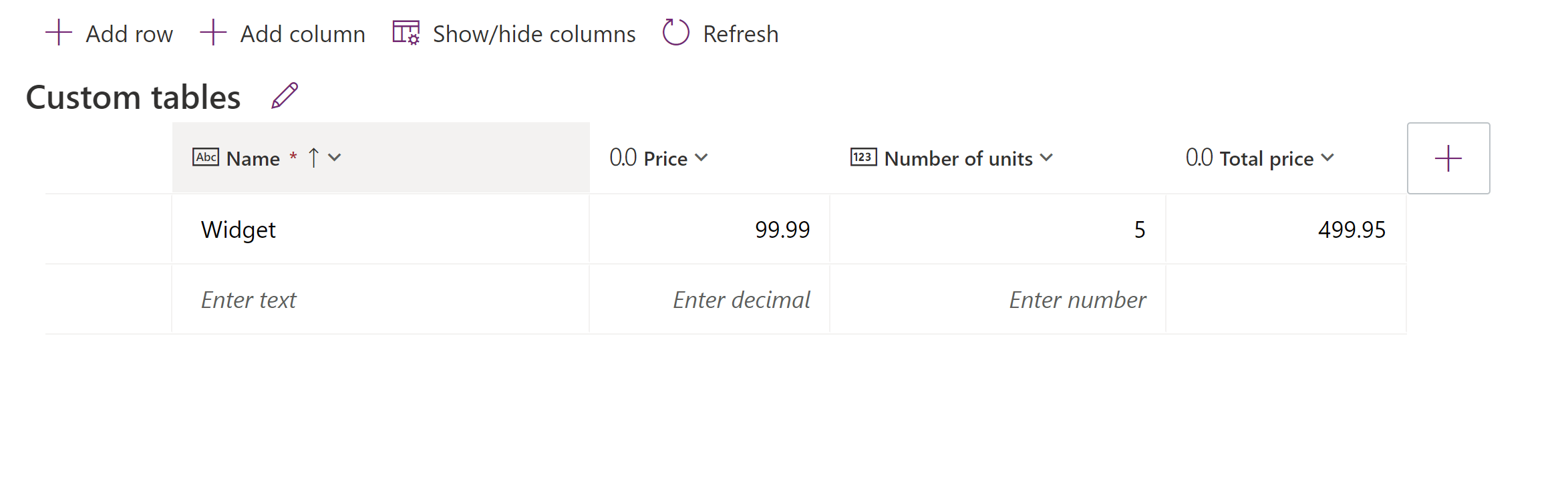
请注意,列类型由公式确定。 如果公式不更改列类型,您可以在创建公式后对其进行更改。 例如,公式 price * discount 创建的列类型为数字,而公式 First & “ “ & Last 创建的列类型为字符串。 您可以将 price * discount 公式更改为 price * (discount +10%),因为这不更改列类型。 但是,保存之后,您无法将 price * discount 公式更改为 Text(price * discount),因为这时需要将列类型更改为字符串。
Data types
以下数据类型可以显示在公式列中:
- 文本
- 十进制数
- 是/否(布尔)
- 日期
备注
货币数据类型当前不受支持。
函数类型
公式列中使用的公式支持以下函数类型:
- 小数
- 字符串
- 布尔型
- 选项集
- 日期/时间 (TZI)
- 日期/时间(用户本地)(仅限于与其他用户本地值和 DateAdd 函数进行比较)
- 日期/时间(仅限日期)(仅限于与其他纯日期值和 DateAdd 函数进行比较)
- 货币
- 整数,已升级为小数
运算符
公式列中使用的公式支持以下运算符:
+、-、*、/、%、^、in、exactin、&
详细信息:Power Apps 中的运算符
可用函数
以下标量函数可用于公式列。
Text *
Value *
* Text 和 Value 函数仅适用于不涉及小数分隔符的整数。 由于小数分隔符因区域设置而异,并且系统在不了解区域设置的情况下计算公式列,因此无法正确解释或生成小数分隔符。